| その他の特集(2011年) | |||
|
|||
|
|||
|
|||
|
|||
|
|||
|
|||
|
|||
|
|||
|
|||
|
|||
|
|||
|
|||
|
|||
|
|||
|
|||
|
|||
|
|
||||||||||||||
 |
||||||||||||||
|
||||||||||||||
| TEXT:鈴木雅暢 | ||||||||||||||
| マザーボードのトラブル&ギモン解決 | ||||||||||||||
|
||||||||||||||
| マザーボードのBIOSセットアップでの設定ミスやオーバークロックの失敗が原因でシステムが起動できないというのは比較的よくあることである。一度や二度設定をミスしたくらいでマザーボードや接続パーツがハードウェアレベルで故障してしまうということはそうそうない。多くの場合はCMOSクリアをし、BIOS内容を初期状態に戻すことで解決できる。また、まれにだが、システムのパーツ構成を頻繁に変えたりした場合に、BIOSセットアップの設定が正常に反映されないなどのトラブルが起こることがあるが、そういう場合もCMOSクリアが有用だ。 CMOSクリアは、ジャンパピンで行なうのが一般的。最近は利便性を考えてボタン式になっていたり、バックパネルI/O部にスイッチを用意したりする製品もあるが、基本操作は同じ。ジャンパやスイッチをCMOSクリア側に設定した状態で数秒間通電させるとクリアされる。ジャンパやスイッチを戻して再び電源を入れると(クリアされた状態で)起動するはずだ。ジャンパやスイッチを操作するときは、電源を切ってからしばらく置き、完全に放電させてから行なうようにしよう。ジャンパやスイッチが用意されていない場合は、ボタン電池を抜く方法もある。 |
||||||||||||||
| COMSクリアの方法 | ||||||||||||||
 電源プラグを抜く 電源プラグを抜く電源ユニットのメインスイッチを切って電源ケーブルを抜き、スタンバイ電流も含めてマザーボードに一切電流が流れないようにする |
||||||||||||||
 ジャンパピン ジャンパピンCMOSクリア用ジャンパピンの位置を入れ換えて、数秒間通電(ボタン電池による)させるとクリアされる。その後ジャンパピンを戻し、再度電源を入れる |
||||||||||||||
 プッシュボタン プッシュボタンCMOSクリア用のプッシュボタンを押すと、内容が初期化される。初期化後は再度電源を入れる。製品によってやり方は異なる場合がある |
||||||||||||||
 電池を抜く 電池を抜くマザーボード上にあるCMOSデータ保持用のボタン電池を抜いて5分程度放置しておく。かなり長い間放置しないとクリアされない製品もある |
||||||||||||||
|
||||||||||||||
|
||||||||||||||
| TEXT:鈴木雅暢 | ||||||||||||||
| Windows VistaではSerial ATAのAHCIモードが標準サポートされた。AHCIは、これまでのIDE互換モードとはまったく別の、Serial ATAに最適化されたコマンドプロトコルで、NCQやポートマルチプライヤー、ホットプラグといったインテリジェントな機能を実現するために必須のものだ。 このAHCIのサポートについて、最近のIntelチップセットでは少々混乱が起こっている。IntelのICHはICH6シリーズ以降、末尾に「R」や「DH」が付く多機能版でAHCIモードをサポートしてきた。「R」などが付かないノーマルバージョンではサポート外だったのだが、P965/G965チップセット世代のICHであるICH8シリーズでは、ノーマルのICH8を搭載しながらもBIOSセットアップでAHCIモードを選択できるマザーボードが存在し、XP以前のOS用のドライバは用意されないものの、Windows Vista標準のドライバを利用した場合のみAHCIモードでの動作が可能だった。データシートでも「AHCIをサポートするのはICH8Rのみ(後にICH8DH/ICH8DOが追加)」という記述を見付けることができる一方、ところどころにICH8シリーズ全体でAHCIに対応しているように思わせる記述も目立ち、混乱のもとになっていた。さらに、最新のICH9を搭載する製品では、AHCIモードを用意していた一部の製品がその後非対応に変更されるなどといったことがあり、ますますよく分からない状況になっている。 ICH9シリーズのデータシートではどうなっているかと言うと、AHCIモードのサポートを「No」とはっきり明記しつつ、注釈として「ハードウェアレベルでは対応しており、ソフトウェアやドライバ環境しだいで利用可能」という記載が付け足されている。なぜこのようになっているかは不明ながら、ICH8同様にマザーボードのBIOSが対応すれば、Windows Vistaのドライバを使ってのAHCIモードでの動作はできそうだ。 |
||||||||||||||
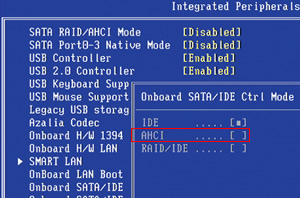 ICH9採用製品であっても当初はBIOSセットアップにAHCIの項目が存在するマザーボードもあった。しかしBIOSアップデート後には項目が消えてしまったなど、トラブルのもとになることも ICH9採用製品であっても当初はBIOSセットアップにAHCIの項目が存在するマザーボードもあった。しかしBIOSアップデート後には項目が消えてしまったなど、トラブルのもとになることも |
||||||||||||||
 P965チップセットを搭載するASUSTeK P5B。ICH8を搭載するが、BIOSセットアップのSerial ATAのメニューでは「AHCIモード」が選択できる P965チップセットを搭載するASUSTeK P5B。ICH8を搭載するが、BIOSセットアップのSerial ATAのメニューでは「AHCIモード」が選択できる |
||||||||||||||
 新しいP35チップセットを搭載するASUSTeK P5K。ICH9を搭載しているが、BIOSセットアップではSerial ATAのモードは「IDE」しか選べない 新しいP35チップセットを搭載するASUSTeK P5K。ICH9を搭載しているが、BIOSセットアップではSerial ATAのモードは「IDE」しか選べない |
||||||||||||||
|
||||||||||||||
| 前述のようにVistaではOS標準のドライバでAHCIモードが利用できるようになった。OSインストール時にFDなどからドライバを読み込ませる必要もなくなっている。しかし、AMD 690GなどのSouth BridgeであるSB600では、Serial ATAのモードをAHCIに設定した状態でVistaをインストールしようとすると、インストールに数時間という長い時間がかかってしまう場合があることが分かっている。Microsoftでもこの問題は認識していて、更新プログラムがリリースされている。しかし、これはOSインストール時の問題だけに、Vistaのインストールディスクの内容にこの更新プログラムを統合するという、非常に敷居が高く、手間がかかる作業を行なわなければならず、一般ユーザーにとってはとても現実的な解決策ではない。OSインストールの前にインストールできるドライバ形式での配布を望みたいところ。通常のインストール方法で失敗してしまうようであれば、AHCIはあきらめたほうがよいだろう。 | ||||||||||||||
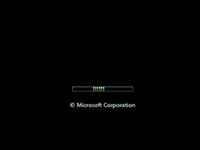 AMDのSB600はAHCIを標準でサポートしているが、Vistaのインストール中は、この画面が表示されたまま先に進めないことがある。しかし数時間放置すれば先に進めるという話も聞くのだが…… AMDのSB600はAHCIを標準でサポートしているが、Vistaのインストール中は、この画面が表示されたまま先に進めないことがある。しかし数時間放置すれば先に進めるという話も聞くのだが…… |
||||||||||||||
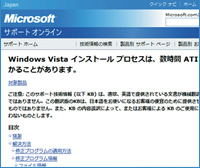 マイクロソフトのサポートサイトには更新プログラムが用意されているが、残念ながら現実的な解決策ではない マイクロソフトのサポートサイトには更新プログラムが用意されているが、残念ながら現実的な解決策ではない |
||||||||||||||
|
||||||||||||||
|
|
サイト内検索
DOS/V POWER REPORT 最新号
-

-
DOS/V POWER REPORT
2024年冬号発売日:12月28日
特別定価:2,310円
書籍(ムック)

-
PC自作・チューンナップ虎の巻 2023【DOS/V POWER REPORT特別編集】
発売日:2022/11/29
販売価格:1,800円+税

-
このレトロゲームを遊べ!
発売日:2019/05/29
販売価格:1,780円+税

-
特濃!あなたの知らない秋葉原オタクスポットガイド
発売日:2019/03/25
販売価格:1,380円+税

-
わがままDIY 3
発売日:2018/02/28
販売価格:980円+税

-
忍者増田のレトロゲーム忍法帖
発売日:2017/03/17
販売価格:1,680円+税

-
楽しいガジェットを作る いちばんかんたんなラズベリーパイの本
発売日:2016/09/23
販売価格:2,400円+税

-
DVDで分かる! 初めてのパソコン自作
発売日:2016/03/29
販売価格:1,480円+税

-
ちょび&姉ちゃんの『アキバでごはん食べたいな。』2
発売日:2015/12/10
販売価格:1,280円+税

-
髙橋敏也の改造バカ一台&動く改造バカ超大全 風雲編
発売日:2015/06/29
販売価格:2,500円+税

-
髙橋敏也の改造バカ一台&動く改造バカ超大全 怒濤編
発売日:2015/06/29
販売価格:2,500円+税

-
わがままDIY 2
発売日:2015/02/27
販売価格:980円+税

-
ちょび&姉ちゃんの『アキバでごはん食べたいな。』
発売日:2014/12/05
販売価格:1,280円+税
-

-
わがままDIY 1
発売日:2011/12/22
販売価格:980円+税
アンケートにお答え頂くには「CLUB IMPRESS」への登録が必要です。
*プレゼントの対象は「DOS/V POWER REPORT最新号購入者」のみとなります。
ユーザー登録から アンケートページへ進んでください

 マザーボードにはさまざまなパーツが接続されるため、あれこれ作業している間に別のパーツがズレていたり、外したケーブルの挿し直しを忘れていたりすることもある。どうしても動かない場合は、もう一度ミスがないか基本的な接続から確認し直してみよう
マザーボードにはさまざまなパーツが接続されるため、あれこれ作業している間に別のパーツがズレていたり、外したケーブルの挿し直しを忘れていたりすることもある。どうしても動かない場合は、もう一度ミスがないか基本的な接続から確認し直してみよう
